系统的安全在上部分都已经讲述得差不多了,现在着手来对IIS中的Web与FTP来进行设置,使之能够完美结合在一起,此方法针对虚拟主机来说效果更佳,因为虚拟主机站点比较多,单独建那么多FTP站点不太现实。
首先看一台虚拟主机,以截图的方式展现给大家:
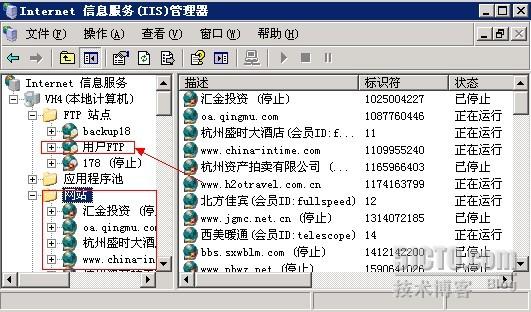
此虚拟主机只有一个ftp站点与80多个站点供客户使用,此ftp是如何让这么多虚拟主机客户去上传他们的站点程序的呢?这Ftp是如何与这么多Web站点完美结合在一起的呢?好了,现在我们来对IIS下的Web与Ftp来加以设置。
一、IIS下FTP站点搭建
按照常理来设置或者用Serv_U来设置的话,多少个Web站点,应该用多少个FTP站点与之相对应,如果这样的话,势必很繁烦,而且端口都不能一致(ftp默认端口为21),因为如此,我们只建了一个FTP站点(上图中的“用户FTP”)来实现不同虚拟主机用户FTP访问的。具体做法如下:
1、建立FTP用户(即系统用户),可以到计算机管理中添加用户,我这里以命令的形式直接添加,建立二个用户test1,test2:
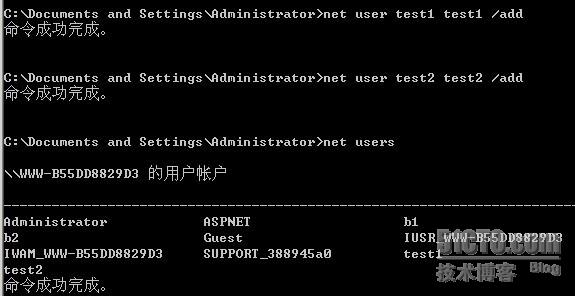
2、在D盘(根据个人的需要来设置,我这里直接以D盘来做说明)建立LocalUser文件夹,在其中建立二个站点文件夹test1,test2,D盘与test1,test2的权限设置为:
D:\ administrators,system 完全控制
D:\LocalUser\test1 test1 完全控制
D:\LocalUser\test2 test2 完全控制
用脚本的形式来操作,脚本代码如下:
 Cacls D:\ /t /c /g administrators:F system:F
Cacls D:\ /t /c /g administrators:F system:F  Cacls D:\LocalUser\test1 /t /e /c /g test1:F
Cacls D:\LocalUser\test1 /t /e /c /g test1:F  Cacls D:\LocalUser\test2 /t /e /c /g test2:F
Cacls D:\LocalUser\test2 /t /e /c /g test2:F
3、接着建立FTP站点,在建之前,先讲一下第2步的目的是什么?在第2步中使用LocalUser的目的其实就是为了FTP隔离用户(FTP用户名必须与站点目录名称要一致)而使用的,使用隔离用户,就不需要为每一个Web站点单独建上一个FTP站点了。还有,选择FTP站点主目录的时候一定要选择LocalUser上层的目录哟,在这里就是根目录D盘。好了,为了直观起见,我们看截图吧。
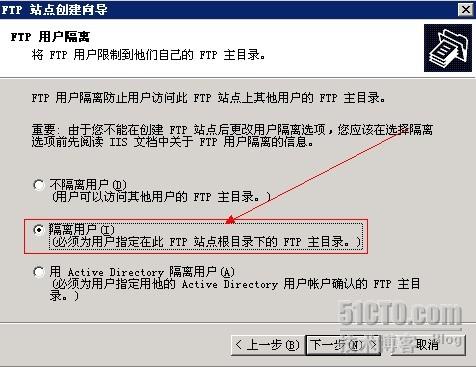
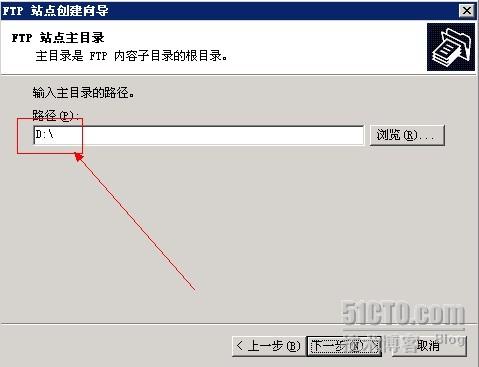
OK,看到上面的图片了吧,FTP关键设置就在这里,这样设置后,就可以保证LocalUser文件夹下面的站点目录对应用户都能各自访问自己的FTP了,是不是感觉很爽,呵呵。
二、IIS下Web站点的搭建
FTP的搭建基本设置完毕,现在紧接着对Web站点来加以设置,Web站点的设置只要注意一个地方即可,其他的地方与正常的设置雷同,这里就不加以阐述了,不知道你有没有注意到,我们在讲述FTP站点搭建时,提到给LocalUser下面的站点目录设置权限,而IIS下的Web默认匿名访问用户是IUSR_计算机名,此时由于站点目录下面没有此用户,所以我们需要在IIS下Web站点下面的匿名访问用户要加以更改,更改为对应网站目录的FTP用户,这里我们以test1站点来加以设置,请看截图:
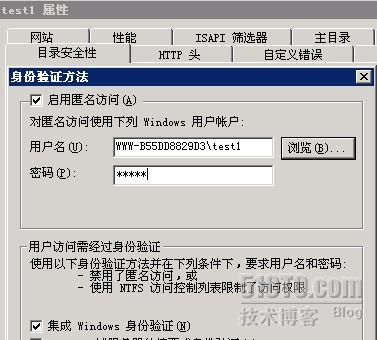
这样的目的不仅是为了能够正常打开网站而设置的,更主要地是为了安全而考虑的。
这样一来,整个IIS下的FTP与Web的搭建基本上完成了,现在等待您的,就是去付诸实践了,呵呵,祝您成功哟!
转载于:https://blog.51cto.com/tamenglang/190596





















 118
118

 被折叠的 条评论
为什么被折叠?
被折叠的 条评论
为什么被折叠?








